
我们知道PDF编辑器可以修改PDF文字内容,那要如何用PDF编辑器中给PDF文件中插入图片文件呢?下面我们一起来了解下。
推荐使用工具:转转大师PDF编辑器
步骤1:本地打开PDF文件
首先使用转转大师PDF编辑器打开PDF文件,找到准备插入图片的PDF文件区域。
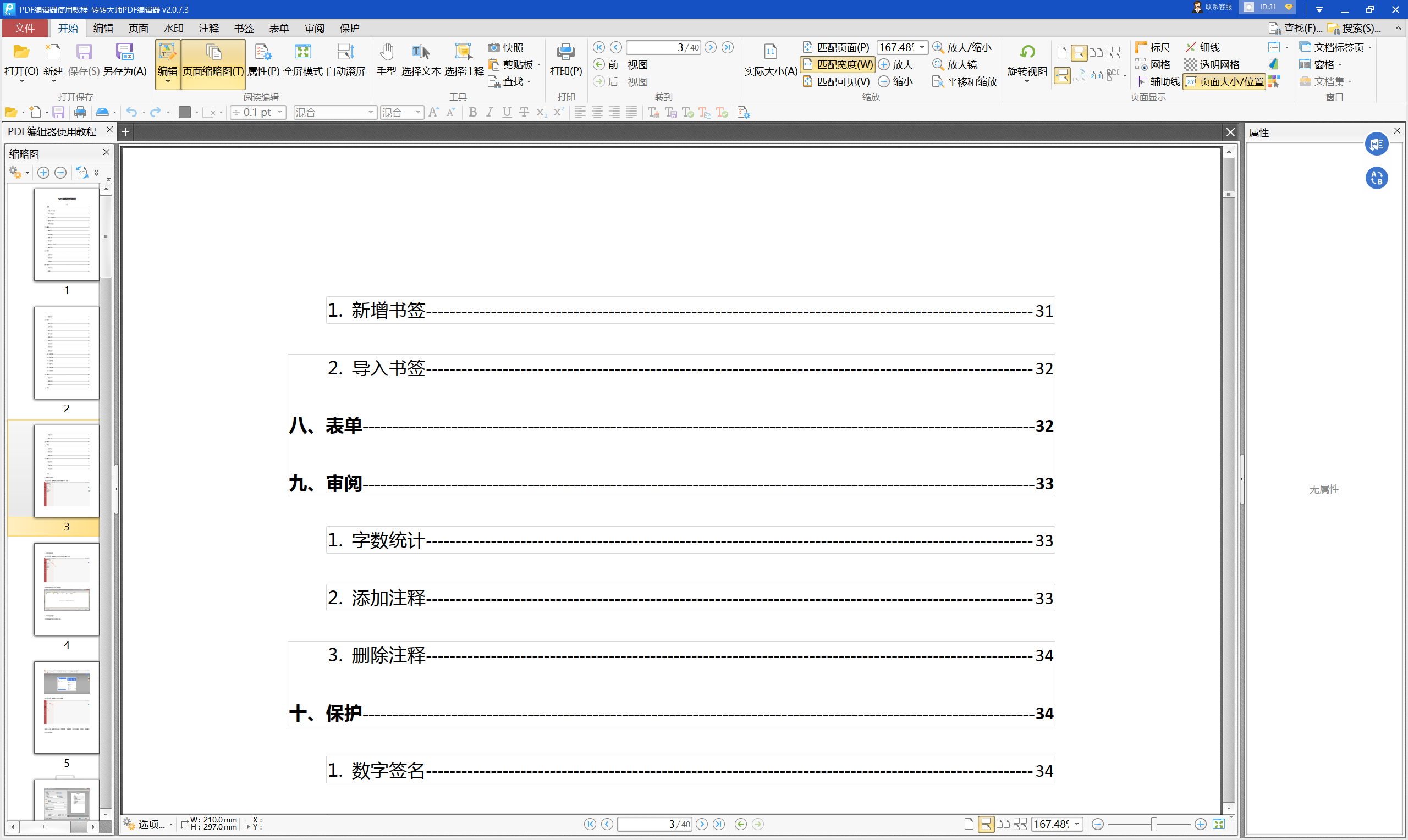
步骤2:启动插入图像按钮
在PDF编辑器顶部功能栏中,选择【页面】-【插入】-【插入图像】功能,即可准备在PDF文件中插入图像文件。
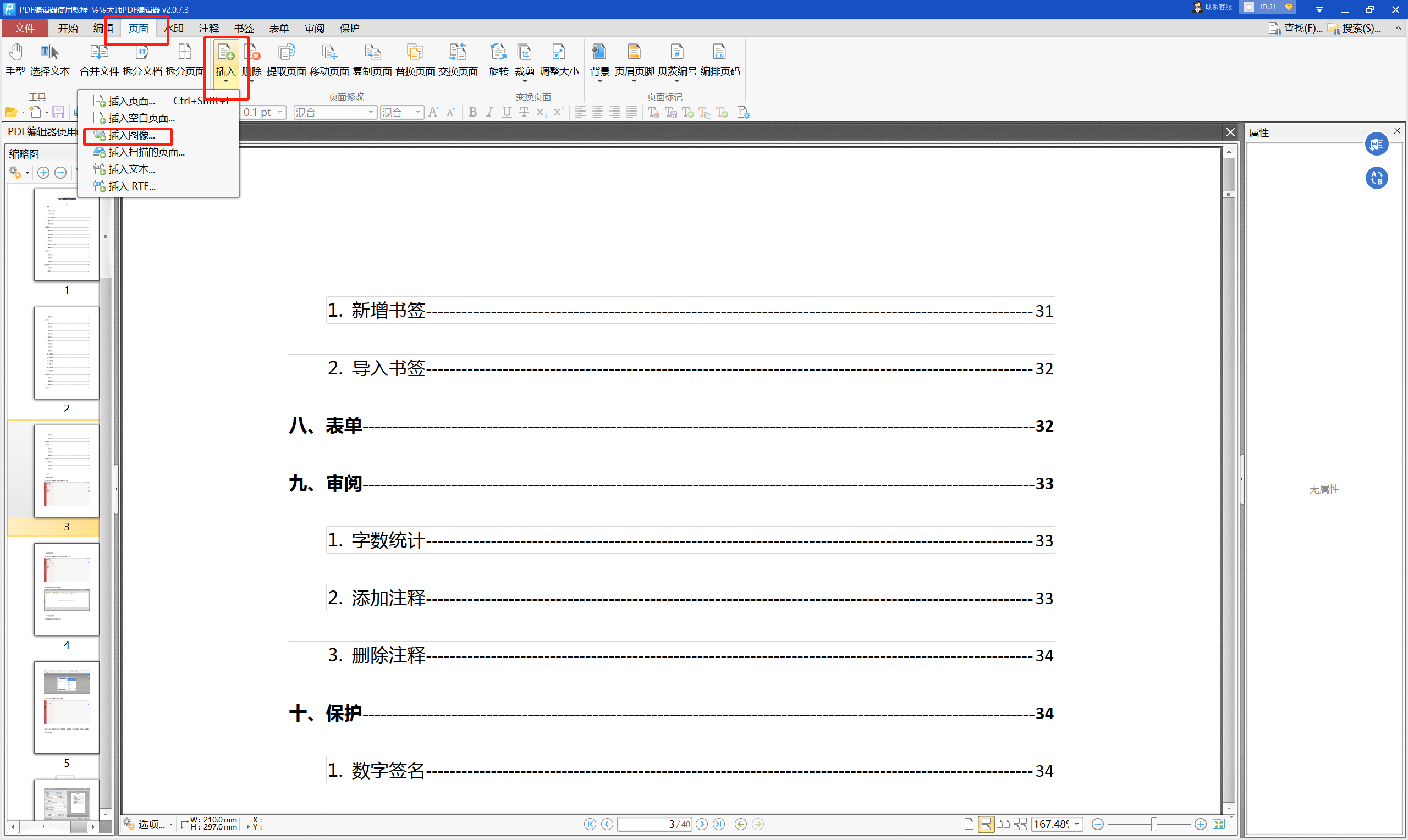
步骤3:插入图片
在弹出的图片转PDF的功能弹窗中,选择【添加文件】,接着将本地图片加入功能框中,接着点击【确定】即可在PDF文件中成功加入图片文件。
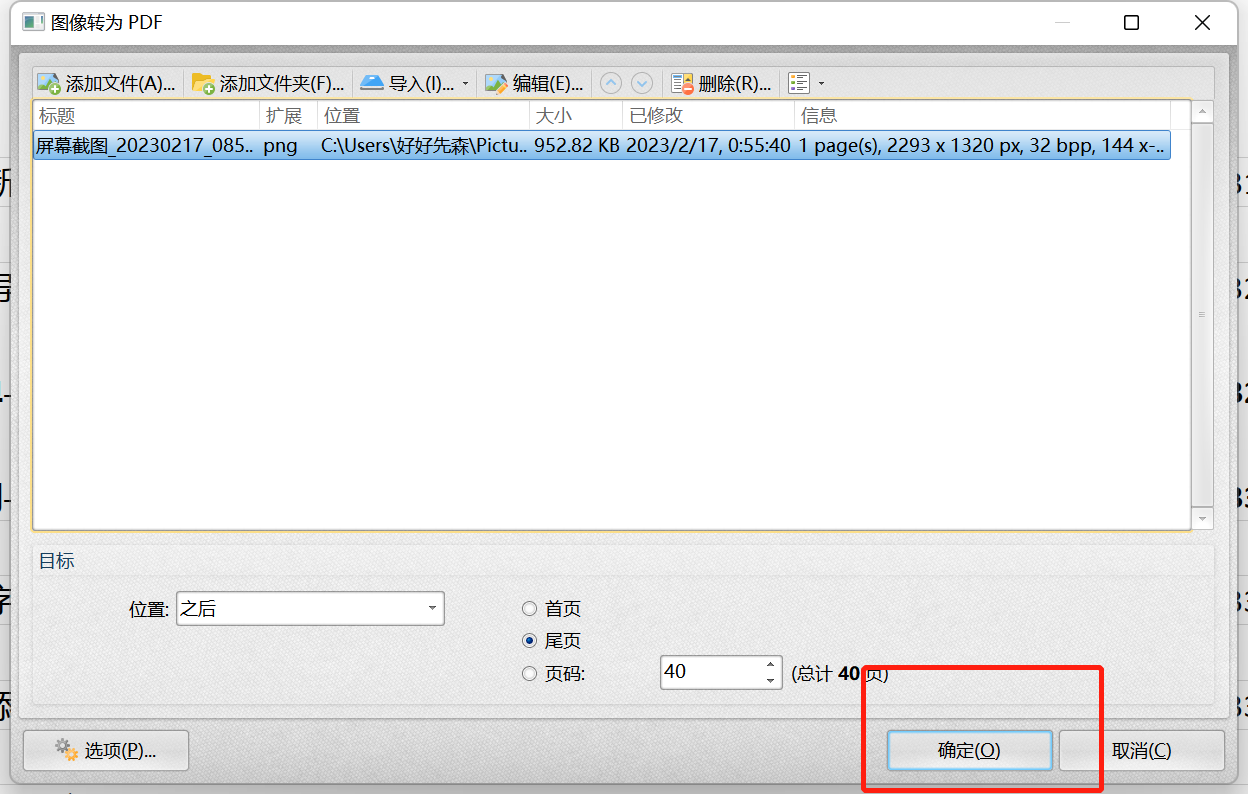
步骤4:查看效果
点击确定后,即可查看PDF插入图片后的效果了。
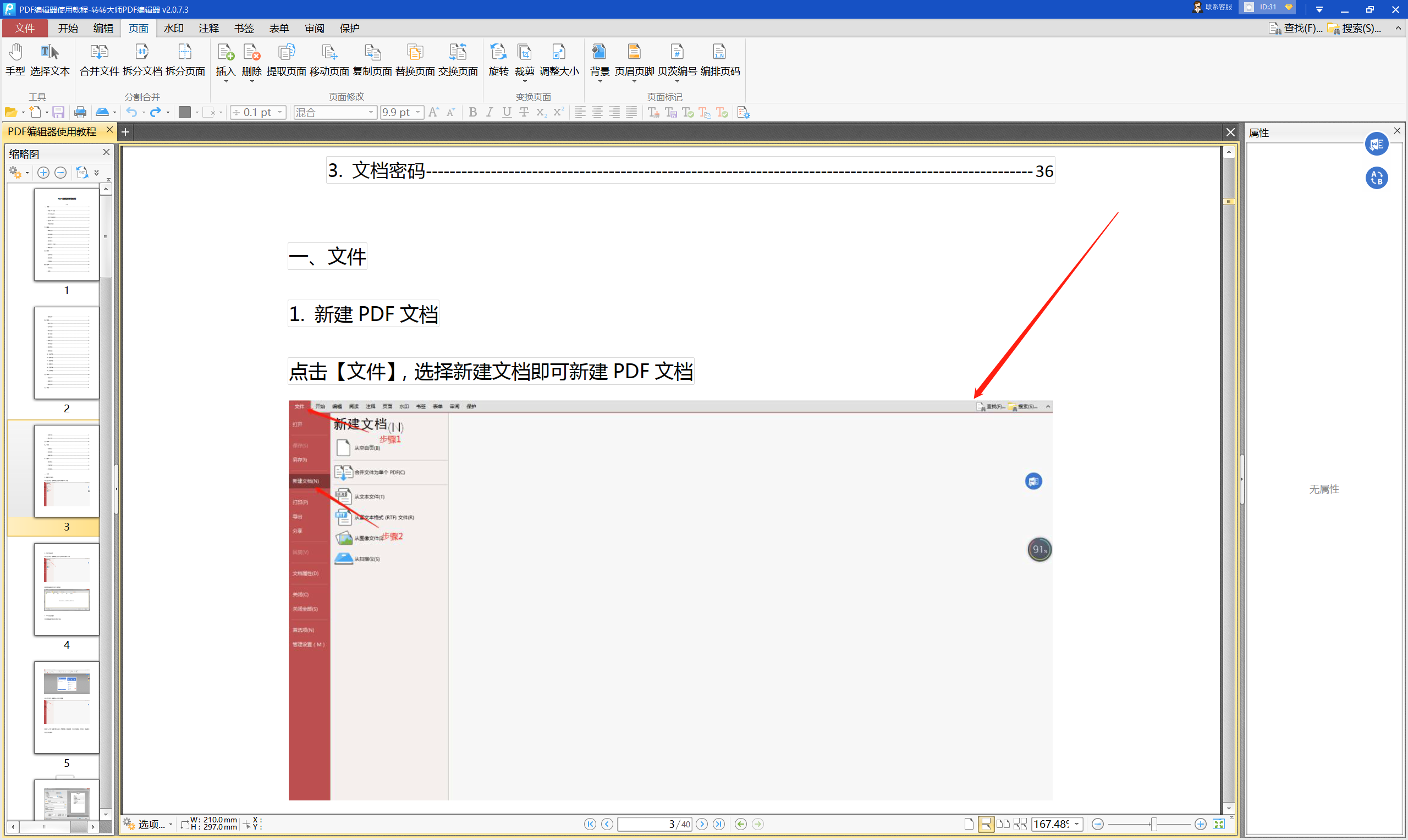
总结一下
以上就是PDF编辑器插入图片内容的方法了,赶紧学习起来吧,提高PDF编辑文件效率。
当然如果需要设置PDF图片透明度的需求,可以查看这里了解:https://pdfbianji.55.la/news/2868.html

 PDF编辑
PDF编辑
 观看视频
观看视频 免费下载
免费下载

 PDF编辑技巧
PDF编辑技巧




